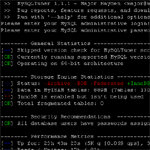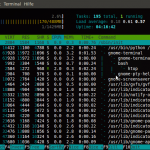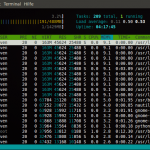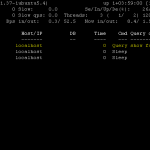 Vielen Linuxanwendern sind Befehle wie top oder htop ein gängiger Begriff. Auch für den Datenbankserver MySQL gibt ein top-ähnliches Überwachungstool – mytop. Dieses kleine Programm bietet dem Admin einen schnellen Überblick der derzeitigen Serverauslastung und Nutzung.
Vielen Linuxanwendern sind Befehle wie top oder htop ein gängiger Begriff. Auch für den Datenbankserver MySQL gibt ein top-ähnliches Überwachungstool – mytop. Dieses kleine Programm bietet dem Admin einen schnellen Überblick der derzeitigen Serverauslastung und Nutzung.
mytop findet sich in den Ubuntu Paketquellen und lässt sich wie folgt installieren.
$ sudo apt-get install mytop
Nach der Installation könnte ein Beispielaufruf so aussehen:
mytop -u BENUTZER -p PASSWORT -h HOST-d DATENBANK
Alternativ zu diesem Aufruf kann man sich auch die Parameter sparen und diese in der Konfigurationsdatei ~/.mytop ablegen.
user=BENUTZER pass=PASSWORT host=HOST db=DATENBANK delay=5 port=3306 batchmode=0 header=1 color=1 idle=1
Achtung! Das Speichern von Passwörtern im Klartext kann gefährlich sein! Man sollte sicher gehen das kein Dritter Zugriff auf die Datei ~/.mytop erlangen kann! Verwendung also auf eigene Gefahr!